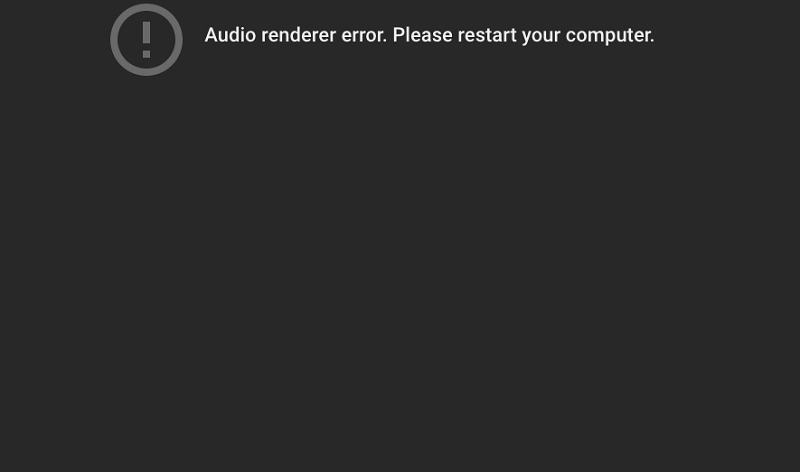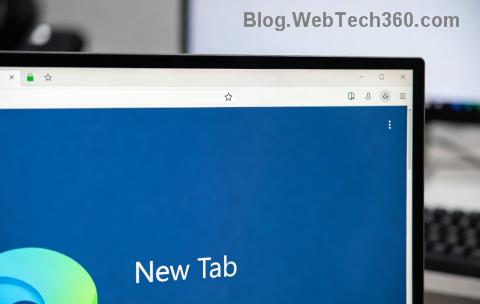Jeste li se suočili s pogreškom Pogreška Audio Renderer-a – Ponovo pokrenite računalo nedavno? Onda ne brini jer nisi jedini. Nekoliko korisnika Windowsa izvijestilo je da su se suočili s ovom pogreškom dok su pokušavali pogledati YouTube video. Nije ograničen ni na jednu određenu verziju sustava Windows.
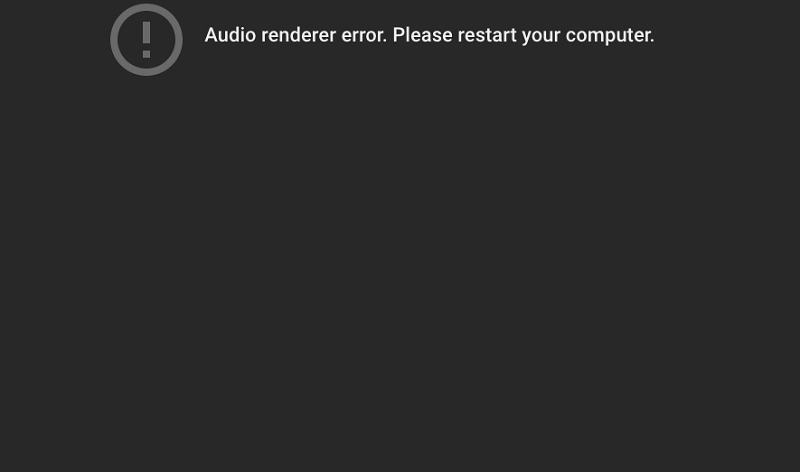
Također nije važno gdje gledate ili koji preglednik koristite. Prijavljeno je da se javlja tijekom korištenja Mozilla Firefoxa, Opera, Edgea, Chromea i drugih. Navodi se da se problem često javlja, što korisnicima onemogućuje mirno gledanje bilo kojeg YouTube videa. Također se kaže da se javlja dok slušate iTunes ili bilo koji drugi ugrađeni audio player.
Sadržaj
Što uzrokuje pogrešku Audio Renderer "Please Restart Your Computer" na YouTubeu?
Proveli smo pošteno istraživanje o ovoj temi kroz različita korisnička izvješća i stručne vodiče. Skupili smo sve podatke koje smo prikupili i zaključili s popisom razloga koji mogu biti vjerojatni razlog za ovu grešku. Popis je sljedeći –
- Greška audio upravljačkog programa – Nekoliko korisnika i njihovi problemi sugerirali su da može postojati ponavljajući bug na matičnoj ploči računala, što može uzrokovati pojavljivanje ove pogreške. Mnogi su čak pronašli rješenje za ovaj problem. Neki od njih uključuju ponovno pokretanje računala, isključivanje i ponovno uključivanje slušalica, privremeno onemogućavanje audio drajvera i tako dalje.
- Sukob između Windows upravljačkog programa za zvuk i ASIO upravljačkog programa – Ovo je također potvrđeno kao glavni izvor ove poruke o pogrešci. Međutim, to se događa samo onim korisnicima koji koriste i Windows upravljački program za zvuk i ASIO upravljački program u svom uređaju i to na različitoj frekvenciji zvuka. To se može jednostavno riješiti sinkronizacijom Windows upravljačkog programa za zvuk i ASIO upravljačkog programa.
- Inačica BIOS-a s greškom – imajte na umu da se ovo odnosi samo na korisnike Dell računala. Pogreška "Pogreška audiorenderera "Ponovo pokrenite računalo" može biti uzrokovana pogrešnim ažuriranjem softvera. Međutim, Dell se riješio greške, a može se lako riješiti jednostavnim ažuriranjem BIOS-a. Vrlo je jednostavno i o njemu se raspravljalo u nastavku.
Gore navedeni razlozi mogu biti uzrok greške prikazane na vašem uređaju. Ipak, više ne morate brinuti jer smo danas ovdje, a članak posvećujemo metodama rješavanja ovog problema. Jednostavno morate slijediti upute, a jedna od metoda sigurno će pogoditi oko. Dakle, bez puno daljnjeg, prijeđimo odmah na to.
Metoda 1: Isključite/priključite slušalice
O ovome se nema što puno objašnjavati. Jednostavno je kao što zvuči. Toliko je jednostavno da do neke točke zvuči glupo, ali vjerujte nam, nekoliko je korisnika prijavilo svoju pogrešku da se riješi ovom metodom. Samo isključite slušalice, a zatim ih ponovno uključite, a to bi moglo riješiti vaš problem. Ovo radi i sa priključkom za slušalice i USB-om.
Ako pregledavate YouTube sa slušalicama i naiđete na ovu pogrešku, jednostavno trebate učiniti kako je spomenuto. U slučaju da ne koristite slušalice, onda je drugi problem. Imajte na umu da je ovo privremeno rješenje. Problem morate riješiti s korijenske razine, inače se ova pogreška može ponoviti, a onda bi ovaj trik mogao, a možda i neće, raditi. Da biste riješili problem iz same srži, morate čitati dalje i pronaći trajno rješenje za ovaj problem.
Metoda 2: Ponovno pokretanje računala
Da, ova metoda djeluje. To je vrlo jednostavna metoda, ali je u samoj poruci o pogrešci jasno sugerirano da morate ponovno pokrenuti računalo kako biste riješili ovaj problem. Stoga pokušajte ponovno pokrenuti računalo, a zatim provjerite je li problem riješen ili ne.
Jedini problem s ovom metodom je što je i ovo privremeno rješenje. Prijavljeno je da se pogreška ponovno pojavljuje u roku od nekoliko sekundi. Stoga, ako želite trajnije rješenje ovog problema, pročitajte sljedeću metodu.
Ako ste zadovoljni privremenim popravkom, onda će vam ovo dobro funkcionirati, ali predlažemo da se riješite ove pogreške jednom zauvijek jer ponovno pokretanje uređaja iznova i iznova ne izgleda baš dobra ideja.
Metoda 3: Pokretanje alata za rješavanje problema sa zvukom
Pokretanjem ugrađenog alata za rješavanje problema sa zvukom, također se možete riješiti ove pogreške. Ugrađeni alat za rješavanje problema sa zvukom ima popis strategija koje mogu pomoći kod problema sa zvukom. Svi znamo što je rješavanje problema. Ako je problem uobičajen i prepoznat od strane Microsofta, onda ćete tamo sigurno pronaći rješenje. Da biste ga pokrenuli, morate slijediti sljedeće korake-
- Pritisnite tipku Windows + R da biste otvorili dijaloški okvir Pokreni.
- Nakon što se otvori, trebate upisati 'ms-settings:troubleshoot', a zatim pritisnuti enter. Ovo će otvoriti dijaloški okvir za rješavanje problema.
- Pomaknite se prema dolje do Pokreni se i radi na kartici za rješavanje problema, a zatim odaberite Reprodukcija zvuka. Zatim odaberite Pokreni alat za rješavanje problema.
- Pričekajte nekoliko minuta da se proces dovrši, a zatim odaberite uređaj na kojem se suočavate s greškom "Pogreška audio renderera: Ponovo pokrenite računalo", a zatim kliknite na dalje.
- Zatim će se vaš uređaj analizirati na probleme sa zvukom. Oni će pronaći problem (ako postoji), a zatim će dati rješenja za taj problem ili probleme. Slijedite upute na zaslonu u skladu s koracima navedenim za rješenje.
- Ponovno pokrenite računalo i provjerite je li pogreška riješena ili ne. Ako ne, prijeđite na sljedeću metodu.
Metoda 4: Onemogućavanje i ponovno omogućavanje audio upravljačkog programa
Moguće je da se pogreška koja se razmatra može jednostavno riješiti bez ponovnog pokretanja računala ili prolaska kroz karticu za rješavanje problema. Možete jednostavno onemogućiti sve audio adaptere na računalu, a zatim ih ponovno omogućiti nakon nekoliko minuta.
To je prijavljeno i potvrđeno radi rješavanja pogreške u slučaju nekih korisnika. Ako vaša pogreška još nije riješena i želite isprobati ovu metodu, slijedite sljedeće korake:
- Pritisnite tipku Windows + R da biste otvorili dijaloški okvir Pokreni.
- Kada se otvori, upišite 'devmgmt.msc' i pritisnite enter. Ovo će otvoriti upravitelj uređaja.
- Dođite do izbornika kontrolera zvuka, videa i igara i proširite ga. Zatim onemogućite sve audio adaptere na svom uređaju tako da kliknete desnom tipkom miša na njih i odaberete opciju Onemogući.
- Pričekajte nekoliko minuta prije nego što omogućite sve audio adaptere na svom uređaju. To se može učiniti na isti način kao desnim klikom i odabirom opcije Omogući.
- Provjerite je li greška riješena ili ne.
Ako je problem riješen, onda dobro, a ako ne, onda nema razloga za brigu jer je ostalo još puno rješenja. Pročitajte sljedeću metodu.
Metoda 5: Vraćanje/deinstaliranje audio upravljačkog programa
Ako softverska greška uzrokuje pogrešku, onda je najbolja opcija za vas da vratite svoj audio upravljački program. Vraćanje na prethodni audio upravljački program uklonit će sve softverske greške. Ovaj problem možete jednostavno riješiti i deinstaliranjem audio upravljačkog programa. Windows će tada biti prisiljen ponovno instalirati audio drajver, a nestat će i svi bugovi i oštećene datoteke. To će riješiti problem.
Da biste vratili svoj audio upravljački program, morate slijediti sljedeće korake:
- Pritisnite tipku Windows + R da biste otvorili dijaloški okvir Pokreni.
- Kada se otvori, upišite 'devmgmt.msc' i pritisnite enter. Ovo će otvoriti upravitelj uređaja.
- Dođite do izbornika kontrolera zvuka, videa i igara i proširite ga. Kliknite na svoj audio adapter. Otvorite njegova svojstva.
- Idite na karticu Driver. Odaberite Vraćanje upravljačkog programa. (U slučaju da ovo nije dostupno ili ga ne možete pronaći, možete odabrati deinstaliranje uređaja)
- Ponovno pokrenite računalo. (Ako ste deinstalirali svoj uređaj, Windows će automatski ponovno instalirati audio upravljački program) Provjerite postoji li problem i dalje.
Ako je problem riješen, čestitamo, ali ako je još uvijek tu, trebate ostati mirni i prijeći na sljedeće rješenje.
Metoda 6: Postavljanje iste brzine uzorkovanja i za Windows upravljački program zvuka i za ASIO upravljački program
Ako ste netko tko koristi i Windows upravljački program za zvuk i ASIO upravljački program, postoji velika vjerojatnost da je ova pogreška uzrokovana zbog različite frekvencije formata zvuka. To može uzrokovati 'Pogreška Audio Renderera: Ponovo pokrenite računalo'.
Ako ste u takvoj situaciji, onda je ovo rješenje upravo za vas. Postoje šanse da će vaša pogreška biti riješena jednostavno kada osigurate da i upravljački programi za Windows Sound i ASIO upravljački programi rade istom brzinom uzorkovanja.
Evo kako to možete učiniti. Samo slijedite sljedeće korake:
- Pritisnite tipku Windows + R da biste otvorili dijaloški okvir za pokretanje.
- Nakon što se otvori, trebate upisati 'mmsys.cpl' da biste otvorili izbornik Postavke zvuka.
- Idite na karticu Reprodukcija i odaberite audio uređaj koji prikazuje poruku o pogrešci. Kliknite na konfiguraciju.
- Nakon što se otvori, morate prijeći na karticu Napredno, a zatim promijeniti zadani format na 16-bitni. (Napomena – također možete odabrati prema vašim željama) Spremite promijenjenu konfiguraciju klikom na Primijeni.
- Otvorite ASIO upravljački program i idite na karticu Audio. Morate promijeniti brzinu uzorkovanja. Provjerite je li isti kao što ste odabrali u Windows upravljačkom programu za zvuk; inače će biti beskorisno.
- Ponovno pokrenite računalo.
Ako utvrdite da je vaša pogreška riješena, inače je super, možete pročitati sljedeće rješenje. Do sada je bilo mnogo opcija koje ste trebali istražiti i vrlo je malo vjerojatno da će ova pogreška još uvijek biti prisutna ako ste pokušali i slijedili sva gornja rješenja korak po korak. Malo je vjerojatno jer je većina korisnika to prijavila, ali ako nemate sreće i još uvijek, problem se pojavljuje, a možete provjeriti u korisničkoj službi za Windows.
Naša posljednja metoda rješenja odnosi se samo na korisnike računala Dell, i stoga ako niste korisnik Dell računala. Morate se što prije obratiti korisničkoj službi za Windows jer samo oni mogu ponuditi rješenje za vas. Ako u slučaju da ste korisnik Dell računala, nastavite i provjerite sljedeće rješenje.
Metoda 7: Ažurirajte BIOS (potvrđeno samo na Dell računalima)
Korisnici Dell računala izvijestili su da je pogreška "Pogreška audio renderera: Ponovo pokrenite računalo" riješena nakon što su ažurirali svoj BIOS. Može se primijeniti i na druge proizvođače, ali potvrđeni rezultat nalazi se samo na Dell računalima. Predlažemo da ga morate isprobati.
Imajte na umu da ovo nije jednostavan proces. Morate slijediti upute do slova. Ako ne, onda nešto lako može poći po zlu. Možete zatražiti stručnu pomoć za ažuriranje BIOS-a ili to možete učiniti sami, ali na vlastitu odgovornost.
Preporučamo da ako ste početnik i ne znate puno o takvim stvarima, bolje zatražite stručnu pomoć, ali ako ste već ažurirali BIOS i ljubitelj tehnologije, možete to učiniti sami.
Zaključak
Nadamo se da vam je ovaj članak bio koristan i da ste uspjeli riješiti ovu pogrešku 'Pogreška audiorenderera: Ponovo pokrenite računalo' uz pomoć gore navedenih rješenja.